Paramètres recommandés
Voici quelques réglages de configuration que nous vous recommandons d'effectuer sur votre iPad. Ces paramètres permettront à Sign In App d'être aussi fluide que possible pour vos visiteurs.
Accès guidé
Pour empêcher les visiteurs de fermer Sign In App, vous pouvez utiliser un accès guidé, ce qui signifie que pour quitter l'application, un code doit être saisi.
- Allez dans Réglages > Accessibilité, puis activez l'accès guidé.
- Appuyez sur Réglages des codes, puis sur Définir le code d'accès guidé.
- Saisissez un code, puis saisissez-le à nouveau.
- Lorsque l'accès guidé est activé, allez sur Sign In App et triple-cliquez sur le bouton d'accueil pour lancer l'accès guidé et appuyez sur Démarrer.
- Une fois que vous avez fait cela, appuyez une fois sur le bouton d'accueil ne fera rien, un triple clic sur le bouton de démarrage vous demandera le mot de passe pour quitter l'application.
Important
Les iPad suivants n'ont pas de bouton d'accueil et au lieu d'utiliser le bouton d'accueil pour démarrer/terminer l'accès guidé, vous devez utiliser le bouton d'alimentation.
- iPad Air (à partir de la 4e génération)
- iPad Pro 11 pouces.
- iPad Pro 12.9 pouces (3e génération et versions ultérieures)
- iPad Mini (6e génération et versions ultérieures)
- iPad (10e génération et plus)
Si l'iPad est posé sur un support bouncepad, le bouton d'alimentation sera caché par le bouncepad et l'iPad devra être retiré pour que le mode Accès guidé puisse être lancé ou arrêté.
Activer les mises à jour automatiques
Pour être sûr de toujours recevoir les dernières mises à jour de l'application, y compris les corrections des erreurs et les nouvelles fonctionnalités, assurez-vous que votre iPad est réglé pour être mis à jour automatiquement.
Ouvrez Réglages, allez dans iTunes Store et App Store et assurez-vous que Mises à jour de'apps est activé.
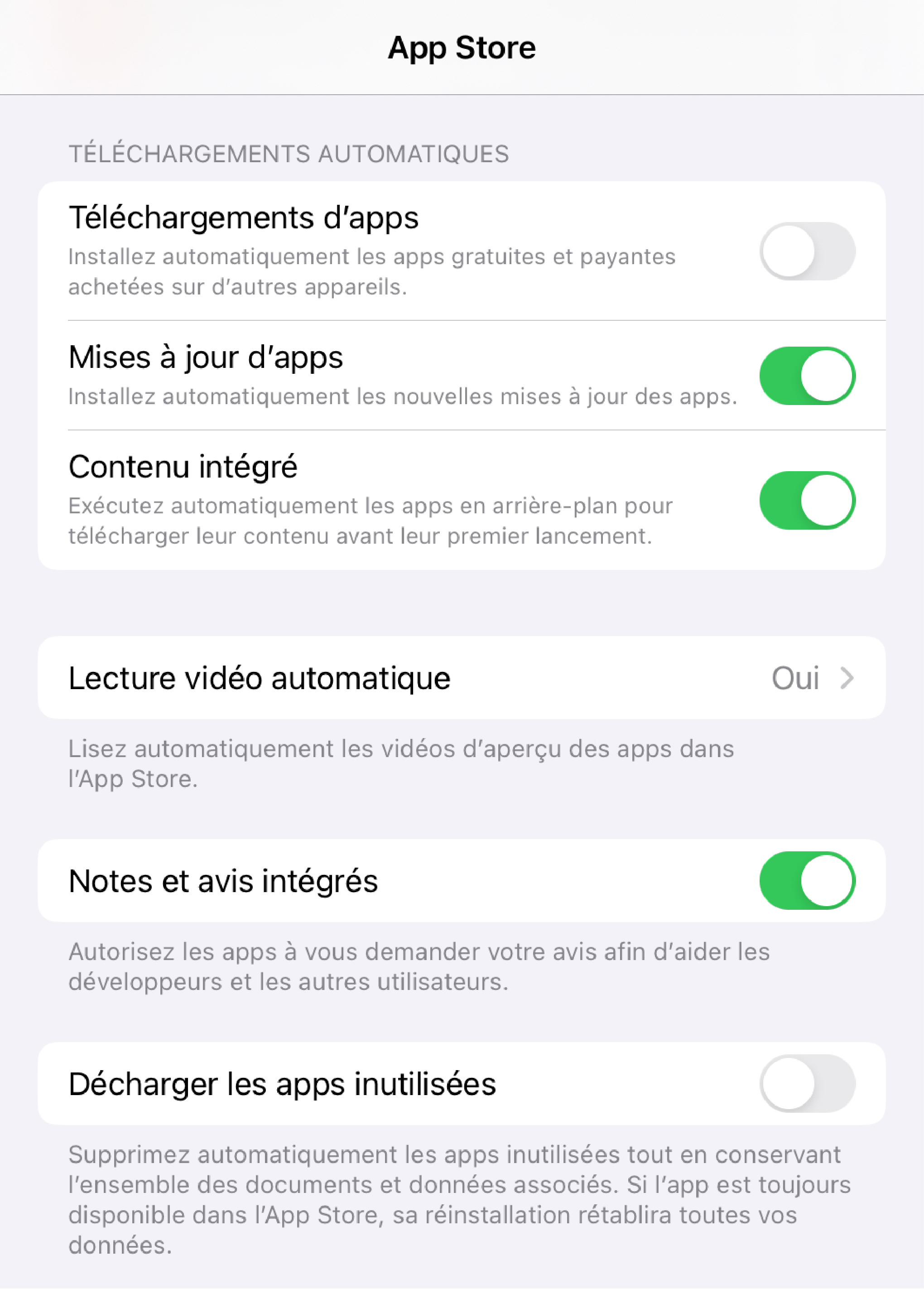
Avertissement
Si Sign In App est active 24 heures sur 24, il se peut que l'application ne se mette pas à jour automatiquement. Pour les sites où Sign In App est toujours ouverte, nous recommandons de programmer des mises à jour manuelles sur une base mensuelle. Lorsque de nouvelles fonctionnalités ou des mises à jour urgentes sont publiées, un e-mail vous sera envoyé pour vous en informer.

